Notes
L’accès à cette page nécessite une autorisation. Vous pouvez essayer de vous connecter ou de modifier des répertoires.
L’accès à cette page nécessite une autorisation. Vous pouvez essayer de modifier des répertoires.
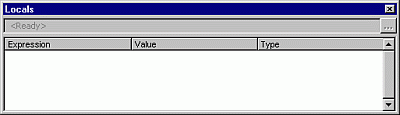
Affiche automatiquement toutes les variables déclarées dans la procédure active, ainsi que leurs valeurs.
Lorsque la fenêtre Variables locales est visible, elle est automatiquement mise à jour chaque fois qu’il y a une modification de l’heure d’exécution en mode Arrêt ou que vous naviguez dans l’affichage de la pile.
Vous pouvez :
Redimensionner les en-têtes de colonnes en déplaçant la bordure vers la droite ou vers la gauche.
Fermez la fenêtre en cliquant sur la zone Fermer . Si la zone Fermer n’est pas visible, double-cliquez sur la barre de titre pour rendre la zone Fermer visible, puis sélectionnez-la.
Éléments Windows
| Élément | Description |
|---|---|
| Bouton Pile des appels | Ouvre la boîte de dialogue Pile des appels, qui répertorie les procédures de la pile des appels. |
| Expression | Répertorie les noms de variables. La première variable de la liste est une variable de module spécifique et peut être développée pour afficher toutes les variables au niveau du module dans le module actif. Pour un module de classe, la variable <Me> système est définie. Pour les modules standard, la première variable est .<name of the current module> Les variables globales et les variables d'autres projets ne sont pas accessibles à partir de la fenêtre Variables locales.Il est impossible de modifier les données dans cette colonne. |
| Valeur | Répertorie la valeur de la variable. Lorsque vous cliquez sur une valeur dans la colonne Valeur, le curseur devient un faisceau I. Modifiez une valeur, appuyez sur Entrée, Flèche Haut, Flèche Bas, Tab, Maj+Tab, ou cliquez sur l'écran pour valider la modification. Si la valeur n'est pas autorisée, le champ de modification reste actif et la valeur est sélectionnée. Une boîte de message décrivant l'erreur s'affiche également. Pour annuler une modification, appuyez sur Échap. Toutes les valeurs numériques doivent avoir une valeur répertoriée. Les variables de chaîne peuvent avoir une liste de valeurs vide. Les variables qui contiennent des sous-variables peuvent être développées et réduites. Les variables réduites n’affichent pas de valeur, mais chaque sous-variable le fait. L’icône développer  et l’icône et l’icône  apparaissent à gauche de la variable. apparaissent à gauche de la variable. |
| Type | Répertorie le type de la variable. Il est impossible de modifier les données dans cette colonne. |
Voir aussi
Assistance et commentaires
Avez-vous des questions ou des commentaires sur Office VBA ou sur cette documentation ? Consultez la rubrique concernant l’assistance pour Office VBA et l’envoi de commentaires afin d’obtenir des instructions pour recevoir une assistance et envoyer vos commentaires.